Como alterar o áudio original em um vídeo
Visão geral
Torne seu conteúdo mais inclusivo com faixas de áudio alternativas e descrições de áudio para seus arquivos de vídeo armazenados em OneDrive for Business ou SharePoint. As faixas de áudio alternativas ajudam a facilitar o consumo do vídeo para pessoas que têm uma linguagem nativa diferente do áudio original do vídeo ou têm níveis diversos de capacidade de linguagem.
Faixas de áudio também podem ser usadas para fornecer descrições de áudio, que são um auxílio essencial para usuários cegos ou de baixa visão, beneficiando também usuários que têm dificuldade em entender visualmente o que está acontecendo.
Como alterar o áudio original em um vídeo
Qualquer pessoa que exibir um vídeo com faixas de áudio adicionais pode alterar o áudio original clicando no botão Faixas de áudio nos controles do player perto do lado inferior direito do vídeo.
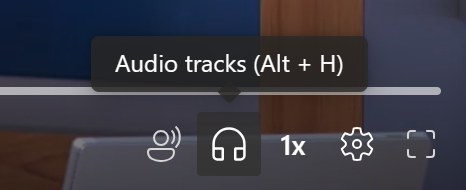
E selecionando qualquer uma das faixas de áudio disponíveis.
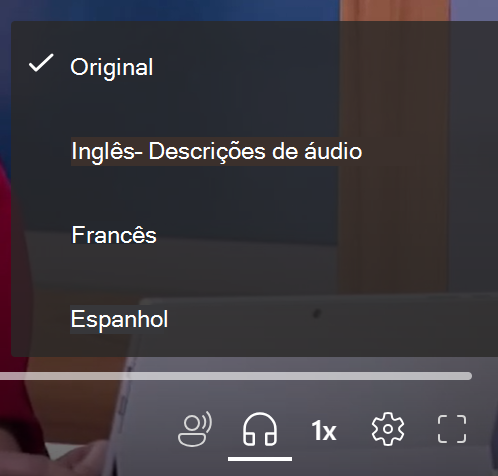
Sobre faixas de áudio e descrições de áudio
Os proprietários de vídeo podem carregar arquivos de áudio em 86 idiomas diferentes e também podem marcá-los como faixas descritivas de áudio especiais. Para carregar um arquivo de áudio, selecione Configurações de vídeo no canto superior direito do web player. Expanda a seção Arquivos de áudio se for fechada e selecione Carregar.
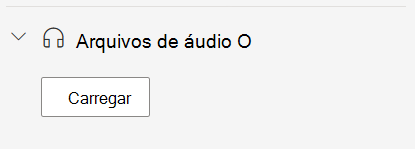
Na caixa de diálogo exibida, selecione o idioma do arquivo que você está carregando. Se você estiver carregando uma faixa de áudio descritiva, certifique-se de marcar caixa de seleção arquivo Descrições de áudio para fazer com que o arquivo de áudio carregado apareça como uma faixa descritiva no player de vídeo.
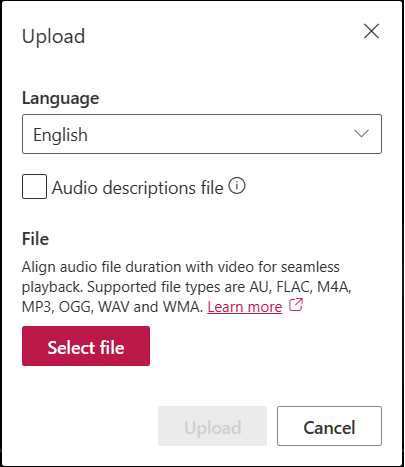
Os espectadores verão a linguagem escolhida e o rótulo Audio descriptions se a opção tiver sido marcada, quando selecionar faixas de áudio no player de vídeo. Escolha Selecionar arquivo para escolher um arquivo de áudio com suporte no computador. Se você escolher acidentalmente o arquivo errado, selecione o ícone × para remover o arquivo e escolha outro. Por fim, clique no botão Carregar .
Observação: você só pode carregar um máximo de dois arquivos de áudio por idioma, um destinado a uma faixa de áudio alternativa e outro para uma faixa de áudio descritiva. A tentativa de carregar arquivos de áudio adicionais no mesmo idioma solicitará que você substitua os existentes.
"au", "flac", "m4a", "mp3", "ogg", "wav", "wma"
Africâner, albanês, amárico, árabe, armênio, assamese, Azerbaijão, Bangla, bósnio, búlgaro, birmanês, cantonês (tradicional), catalão, Chinês (simplificado, China), chinês (Tradicional, Hong Kong SAR), croata, tcheco, dinamarquês, holandês, inglês, estoniano, fijiano, filipino, finlandês, francês, francês (Canadá), alemão, grego, gujarati, crioulo haitiano, hebraico, hindi, húngaro, islandês, indonésio, inuktitut, irlandês, italiano, japonês, kannada, cazaque, Khmer, Kiswahili, coreano, curdo, lao, Letão, lituano, malagasy, malaio, malaia, Maltês, Maori, Marathi, Nepali, Norueguês Bokmål, Odia, Pashto, persa, persa (Afeganistão), polonês, português, português (Portugal), Punjabi, romeno, russo, samoano, sérvio (cirílico), sérvio (latino), eslovaco, esloveno, espanhol, sueco, tahitiano, tâmil, Telugu, tailandês, tigrinya, Tongan, turco, ucraniano, urdu, vietnamita, galês.
Há suporte somente para arquivos de áudio para vídeos com menos de 3,7 GB de tamanho.
Baixar
Se você tiver permissões de edição para um arquivo de vídeo que tenha um arquivo de áudio associado a ele, poderá baixar o arquivo. Para fazer isso, abra configurações de vídeo e expanda a seção Arquivos de áudio se estiver fechada. Em seguida, ao lado do arquivo de áudio que você deseja baixar, selecione Baixar no menu "...".
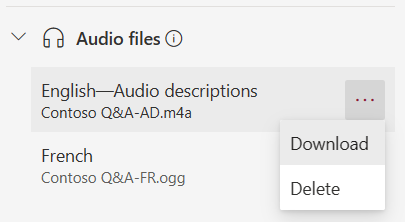
Excluir
Se você tiver permissões de edição para um vídeo, exclua um arquivo de áudio abra configurações de vídeo e expanda a seção Arquivos de áudio se ele estiver fechado. Em seguida, ao lado do arquivo de áudio que você deseja excluir, selecione Excluir no menu "...".
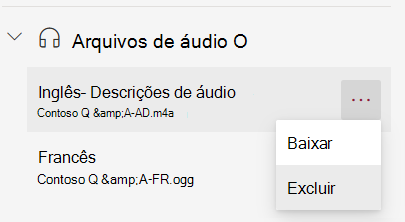
Quando solicitado, clique no botão Excluir na caixa de diálogo.
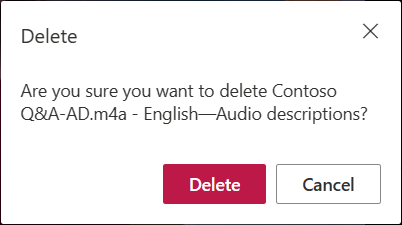
Se você excluir acidentalmente um arquivo de áudio, poderá recuperá-lo usando o histórico de versão no OneDrive for Business e no SharePoint.
Substituir
Se você tiver permissões de edição para um arquivo de vídeo que tenha um arquivo de áudio associado a ele, poderá atualizar o arquivo substituindo-o. Para fazer isso, abra configurações de vídeo e expanda a seção Arquivos de áudio se estiver fechada. Em seguida, clique no botão Carregar na parte inferior da lista de arquivos de áudio. Na caixa de diálogo exibida, selecione o idioma do arquivo que você está substituindo, não se esqueça de também marcar caixa de seleção de arquivo Audio descriptions se você estiver substituindo um arquivo de áudio descritivo. Escolha Selecionar arquivo para escolher um arquivo de áudio com suporte no computador e clique no botão Carregar .
Quando solicitado, clique no botão Substituir.
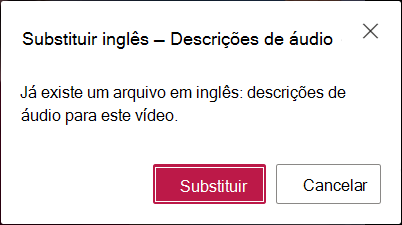
Se você substituiu acidentalmente um arquivo de áudio, poderá recuperá-lo usando o histórico de versão no OneDrive for Business e no SharePoint.
Como os Arquivos de Áudio são armazenados
O arquivo de áudio é armazenado com o vídeo em OneDrive for Business ou SharePoint. Isso herda as mesmas permissões e políticas que o arquivo de vídeo, para que quem tiver acesso ao arquivo de vídeo tenha acesso ao arquivo de áudio.
Não há acesso direto para ver ou gerenciar o arquivo de áudio no explorador de arquivos para OneDrive for Business ou SharePoint. Como esse arquivo só aprimora a experiência de exibição de vídeo, ele é exibido e gerenciado apenas por meio do player de vídeo, conforme descrito acima.
Se esse arquivo de áudio for atualizado, ele atualizará o histórico de versão do arquivo de vídeo ao qual está associado. Para ver uma versão anterior do arquivo de áudio, você pode voltar ao histórico da versão do arquivo de vídeo.
Se o arquivo de vídeo for excluído, o arquivo de áudio armazenado ao lado dele também será excluído. Se uma política de retenção for configurada para o arquivo de vídeo, ela também será aplicada ao arquivo de áudio armazenado ao lado dele. Se você mover o arquivo de vídeo para outro local, o arquivo de áudio será movido com ele. Se você copiar o arquivo de vídeo, uma cópia do arquivo de áudio também será feita e armazenada com ele.










